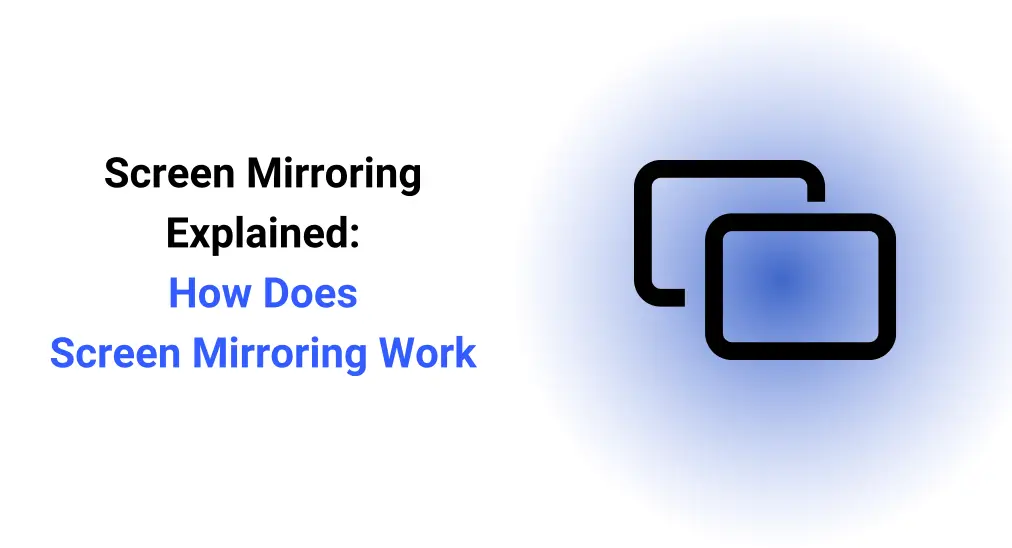
Duplicación de Pantalla es una excelente manera de ver contenido desde tu teléfono en una pantalla más grande. Tal vez hayas oído hablar de ello, pero ¿Cómo funciona la Duplicación de Pantalla?? Hoy, este blog te ofrecerá una guía completa sobre la tecnología de Duplicación de Pantalla y cómo funciona. Además, se te presentarán cuatro tecnologías populares de Duplicación de Pantalla, para que puedas usarlas en la vida de manera más conveniente.
Tabla de Contenido
¿Qué es la Duplicación de Pantalla?
Duplicación de Pantalla es una tecnología que te permite transmitir o realizar una transmisión de contenido en tiempo real, lo que significa que puedes compartir toda la pantalla de un dispositivo con el receptor objetivo mientras tanto a través de la tecnología de duplicación. Para usar la Duplicación de Pantalla, necesitas un dispositivo receptor, como una TV en su mayoría, y un dispositivo emisor como un teléfono inteligente, una tableta, o una computadora portátil usando una aplicación o un HDMI Cable con un adaptador.
Hoy en día, la Duplicación de Pantalla se utiliza frecuentemente en escuelas, negocios y hogares para compartir contenido. Es un combustible seguro para aumentar la interactividad y la colaboración. A continuación, se presentan cuatro tecnologías comunes de Duplicación de Pantalla. Siga leyendo para aprender más sobre la tecnología.
¿Qué es Miracast?

Miracast es un estándar de comunicaciones inalámbricas creado por el Alianza Wi-Fi Eso se adopta para transmitir datos desde dispositivos emisores como laptops, tabletas o teléfonos inteligentes a receptores de pantalla como televisores, monitores o proyectores. Puede reemplazar el cable del dispositivo a la pantalla, lo que significa que admite transmisión punto a punto a través de infraestructura de red o Wi-Fi Direct, al igual que lo hace el Bluetooth.
Este protocolo estándar es compatible con la mayoría de los televisores inteligentes, laptops y móviles. Se refiere a un estándar multiplataforma, a diferencia de otros protocolos como AirPlay de Apple o Google Cast de Chromecast que usan su propio estándar propietario. Además, Miracast es parte de las características de Wi-Fi en su dispositivo que puede aprovechar de forma predeterminada.
Una vez que dos dispositivos se conectan directamente, uno cumple su función de fuente de transmisión y el otro actúa como pantalla receptora. Cuando la asociación entre los dos dispositivos es efectiva, puedes enviar video en resolución Full HD o inferior, y sonido envolvente 5.1. Además, Miracast te permitirá enviar datos hasta 10 veces más rápido que Bluetooth, y la información que envíes estará asegurada por Encriptación WPA2-PSK.
Hay dos formas en que puedes verificar si tu dispositivo es compatible con Miracast. Primero, busca el logotipo de Miracast en el empaque o en el menú de configuración del dispositivo. En segundo lugar, puedes visitar El sitio web de la Wi-Fi Alliance. Para ver una lista de dispositivos certificados Miracast.
Cómo usar Miracast:
Passo 1. Verifique si su dispositivo es compatible con Miracast: Puede moverse a la Please provide the text that needs to be corrected and translated. menú > Configuraciones > Pantalla > Conectar a una pantalla inalámbrica u otros términos similares en Windows. O puedes deslizar hacia abajo el panel de notificaciones para ver si hay una opción de Duplicación de Pantalla como Duplicación de Pantalla En Samsung. Además, se le permite obtener más información del Manual del Producto o contactar al oficial para obtener ayuda.
Passo 2. Cuando tus dispositivos son compatibles con Miracast, necesitas asegurarte de que tus dispositivos se estén conectando a la misma red Wi-Fi.
Passo 3. Mueva a la opción de Duplicación de Pantalla para tocarla y elegir su dispositivo receptor para conectarse.
Passo 4. Cuando tus dispositivos estén emparejados con éxito, sigue las instrucciones en pantalla para comenzar las actividades de Duplicación de Pantalla.
¿Qué es AirPlay?

Apple AirPlay, lanzado en 2010 y actualizado en 2018, es un protocolo de comunicación inalámbrico propietario desarrollado por Apple Incorporation, que permite a los dispositivos Apple compartir metadatos con dispositivos habilitados para AirPlay a través de la misma red.
Originalmente implementado solo en el software y dispositivos de Apple, ha licenciado el protocolo AirPlay como una tecnología de componente de software de terceros para dispositivos que no son de Apple, y puedes verificar el lista de dispositivos compatibles con AirPlay.
Similar a Chromecast, AirPlay necesita una conexión WiFi externa para la interconexión del dispositivo emisor, como iPhone, iPad, Mac, y el dispositivo receptor, como AppleTV, y televisores de terceros certificados. Sin embargo, su alto precio y compatibilidad limitada hacen que la gente dude. Por ejemplo, no puedes AirePlay en FireStick Directamente, lo que significa que necesitas ciertas herramientas para asistir.
Cómo usar AirPlay:
Passo 1. Para asegurarse de que su dispositivo receptor sea compatible con AirPlay, puede buscar la información específica en línea o pedir ayuda al personal.
Passo 2. Asegúrese de que sus dispositivos iOS sean iOS 11 o posterior, y que su Mac esté ejecutando macOS 10.13 o posterior. Recuerde que AirPlay no funcionará en ningún dispositivo fabricado antes de 2011.

Passo 3. Conecte sus dispositivos a la misma red inalámbrica, y toque el Duplicación característica activada Centro de Control. (Se le permite tocar un botón diferente de las aplicaciones particulares. Por ejemplo, en el Fotos aplicación, toca el Compartir botón y AirPlay botón).
Passo 4. Elija su dispositivo receptor de la lista de dispositivos para emparejarlo y luego podrá realizar la Duplicación de Pantalla de su dispositivo Apple a la pantalla objetivo.
¿Qué es Chromecast?

Chromecast Es un dispositivo de medios digitales de Google que te permite compartir videos, música y aplicaciones desde tus dispositivos móviles o computadoras directamente a la pantalla del televisor. Después de conectarlo al puerto HDMI y la corriente de tu televisor, puedes hacer la transmisión de lo que desees desde un dispositivo iOS o Android o el navegador web Chrome.
Hoy en día, hay dos modelos de Chromecast con funcionalidad básica de transmisión. El nuevo Chromecast con Google TV tiene su propio sistema operativo que ejecuta aplicaciones de medios en streaming y otras funcionalidades sin necesidad de un smartphone u otro dispositivo. Además, necesitas usar la aplicación Google Home en dispositivos móviles para configurar Chromecast, o el navegador web Chrome de Google en una computadora.
Cómo conectar Chromecast:
Passo 1. Conecte el Chromecast a su televisor, conecte el cable de alimentación USB a su Chromecast y enchufe el otro extremo del cable de alimentación USB en el adaptador de corriente incluido, luego conéctelo a una toma de corriente.
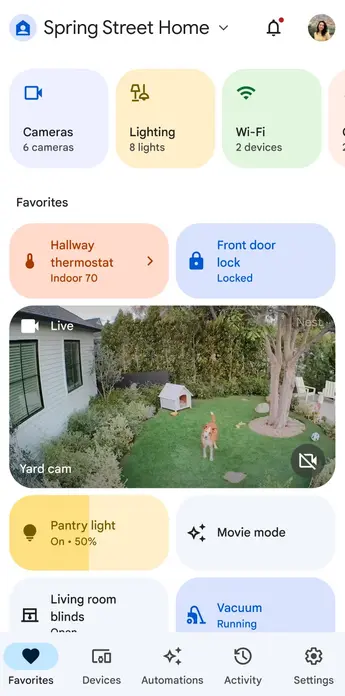
Passo 2. Encienda su TV y presione el Aporte o Fuente Pulsa el botón en tu control remoto hasta que veas la pantalla de bienvenida de Chromecast. Descarga la Aplicación Google Home En su dispositivo móvil y conecte sus dispositivos a la misma red Wi-Fi.
Passo 3. Abra la aplicación Google Home y siga las instrucciones en pantalla. Toque Comenzar e inicie sesión en una cuenta de Google o cree una.
Passo 4. Click Configurar dispositivo esperar a que la aplicación descubra tu dispositivo para conectar. Si ves un código en tu TV, haz clic Por supuesto, por favor proporciona el texto que te gustaría que traduzca. Para confirmar que el código mostrado en tu TV coincide con el que se muestra en tu aplicación.
Passo 5. Una vez que la configuración de Google Chromecast esté completa, ahora puedes realizar la transmisión de contenido. Abre una aplicación compatible como YouTube, Netflix o Spotify en tu dispositivo móvil o computadora, toca el Transmisión Icono, y seleccione su Chromecast. Su medio seleccionado se reproducirá entonces en su TV.
¿Qué es DLNA?
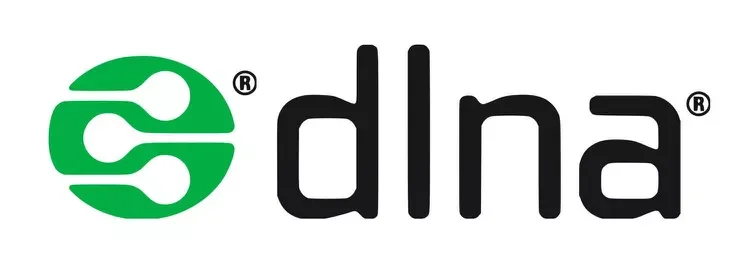
La Alianza de la Red de Vida Digital (DLNA) es un conjunto de estándares de interoperabilidad creado por Sony en 2003. Te permite compartir o transmitir medios locales entre dispositivos certificados por DLNA en la misma red, como teléfonos inteligentes, PC, televisores, consolas de juegos y más.
Los productos certificados por DLNA normalmente están indicados con un logotipo DLNA en el embalaje del producto o en el propio dispositivo, y no podrás añadir soporte DLNA a tus dispositivos existentes, porque los productos tecnológicos o tienen la función incorporada o no la soportan en absoluto.
Los dispositivos compatibles con DLNA se basan en UPnP (Universal Plug and Play), y hay tres clases de dispositivos DLNA:
- Dispositivos de Red Doméstica: servidores multimedia, receptores AV, televisores, consolas y tabletas.
- Dispositivos Móviles de Mano: teléfonos inteligentes y tabletas multimedia.
- Dispositivos de Infraestructura del Hogar: enrutadores y concentradores.
Además, se supone que debe tener en cuenta que los formatos de archivo podrían ser un problema para algunos dispositivos DLNA que no pueden reconocer tipos de archivos MP4. DRM La Gestión de Derechos Digitales (Digital Rights Management) puede restringirte de compartir algunos datos para proteger los derechos de autor, y no admite Apple AirPlay. Ahora veamos cómo usar la tecnología DLNA:
Cómo usar la tecnología DLNA:
Passo 1. No todos los dispositivos son compatibles con DLNA, así que revise las especificaciones o el manual del usuario de su dispositivo para Información de compatibilidad con DLNA.
Passo 2. Asegúrate de que ambos dispositivos sean compatibles con DLNA y conéctalos a la misma red Wi-Fi.
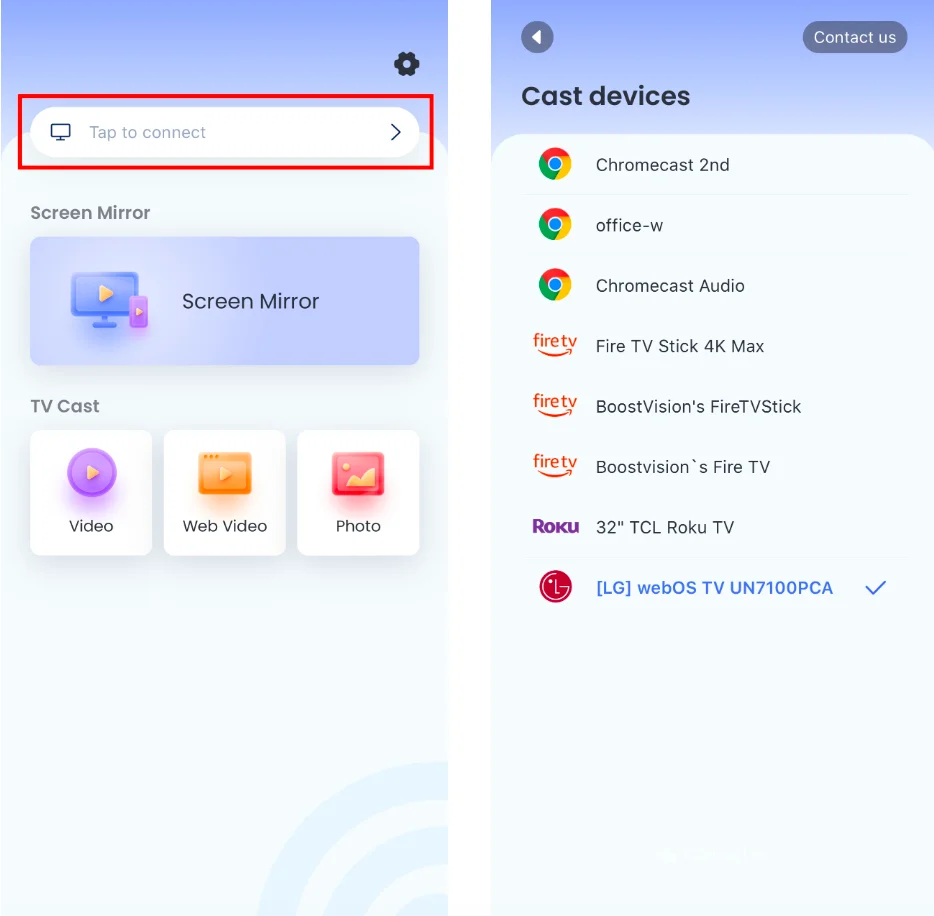
Descarga la Aplicación de Duplicación de Pantalla
Passo 3. Descarga la Aplicación DLNA En su smartphone, toque el Toca para conectar Área para conectar su dispositivo desde la lista de dispositivos.

Passo 4. Duplicación de Pantalla Presiona el botón y sigue las instrucciones para comenzar tus actividades de Duplicación de Pantalla.
Miracast vs. AirPlay vs. Chromecast vs. DLNA
Después de tener una breve comprensión de estas cuatro tecnologías de Duplicación de Pantalla, hay un formulario claro preparado para usted. La primera columna horizontal es el nombre de estas tecnologías y la primera fila muestra aspectos contrastantes.
| Fundador | Compatibilidad | Lo siento, pero no hay suficiente texto para traducir. ¿Podría proporcionar más contenido? | Con | |
|---|---|---|---|---|
| Miracst | Alianza Wi-Fi | Miracast-compatible: La mayoría de los notebooks y tablets con Windows recientes, los teléfonos con Windows, las tablets con Android y los teléfonos con Android tienen la tecnología Miracast incorporada. | Amplia gama de compatibilidad de dispositivos, fácil de usar. | No admitas la transmisión de contenido que esté protegido, como Netflix o Hulu. Potencial de latencia, adopción limitada. |
| AirPlay | Apple Incorporation | La mayoría de los dispositivos Apple: iPhones, iPads, Macs y Apple TVs que ejecutan iOS 14 o iPad OS 14 o posterior. Para otras marcas de dispositivos, como Fire TV, Roku, necesitas revisar el manual del usuario o Apple website. | Transmisión de audio y video de alta calidad, fácil de usar, integración con otros productos de Apple. | Compatibilidad limitada, precio caro |
| Chromecast | La mayoría de los dispositivos, incluidos Android, iOS y Windows. Consulte su manual del producto para obtener información detallada. | El dispositivo Chromecast es extremadamente portátil, simple de usar para la transmisión, y fácil de configurar. | Defecto de seguridad de la información. | |
| DLNA | Sony | Por lo general, estos dispositivos tienen un logotipo DLNA. Puede consultar las especificaciones o el manual del usuario de su dispositivo para obtener información sobre la compatibilidad con DLNA. | Ayudarte a explorar más potencial en la red doméstica | Por lo general, los archivos de subtítulos deben estar incrustados en el archivo. No son compatibles con dispositivos Apple y Samsung. En 2017, la DLNA se disolvió como una organización comercial sin fines de lucro y cedió toda la certificación y otros servicios de soporte relacionados a Spirespark. |
To resumir
La tecnología de Duplicación de Pantalla es una herramienta excelente para ayudarte a disfrutar de una experiencia de visualización más inmersiva. Lo que necesitas son dispositivos compatibles, una aplicación o un cable HDMI con un adaptador. Este artículo también presenta cuatro tecnologías de duplicación comunes, incluyendo Miracast, AirPlay, Chromecast y DLNA. Así podrás tener una comprensión inicial de ellas y conocer las formas de usarlas. Más importante aún, se te permite tomar en consideración sus ventajas y desventajas antes de comprar el dispositivo relacionado, lo que puede ayudarte a ahorrar dinero a largo plazo.
¿Cómo Funciona la Duplicación de Pantalla Preguntas Frecuentes (FAQ)?
P: ¿Cómo puedo hacer Duplicación de Pantalla en mi TV?
Encuentra la función de Duplicación de Pantalla integrada (algunos la llaman transmisión) en tu teléfono o tableta. Asegúrate de que tus dispositivos móviles y el televisor estén conectados a la misma red inalámbrica. Luego, abre la función de Duplicación de Pantalla o transmisión para conectarte a tu televisor y verás tu pequeña pantalla apareciendo en la pantalla del televisor más grande.
Además, puede intentar adoptar aplicaciones de terceros y un cable HDMI con un adaptador para obtener ayuda.
P: ¿Cómo funciona la Duplicación de Pantalla en la TV?
Selecciona un dispositivo para enviar la pantalla y otro para recibir, generalmente un dispositivo móvil como emisor y un televisor inteligente como receptor. El dispositivo emisor envía una copia de tu pantalla al dispositivo receptor a través de un protocolo de Duplicación de Pantalla.








